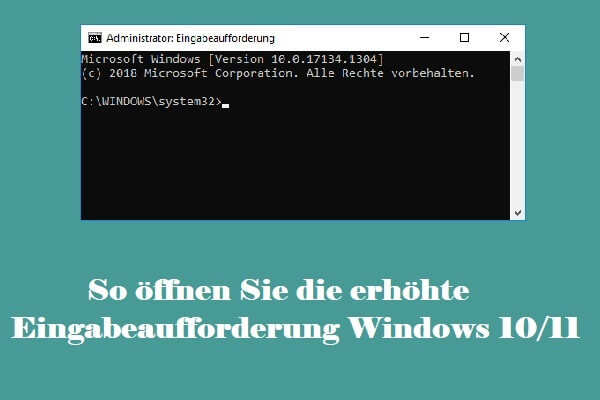Was ist die Windows-Benutzer-SID? Was bedeutet SID? Wie findet man die Sicherheitskennungen auf Ihrem Windows-System? In diesem Artikel finden Sie alle Antworten auf diese Fragen.
Was ist SID
Die SID (Security Identifier, Sicherheitskennung) oder Windows-Benutzer-SID identifiziert ein Sicherheitsprinzip oder eine Sicherheitsgruppe in Microsoft Windows NT Liniensystemen, was der einzige sinnvolle Wert ist. Was bedeutet SID? Unter diesem Gesichtspunkt kann man sagen, dass die Windows-Benutzer-SID mit einem Personalausweis vergleichbar ist, der jedem Computer bei der Installation des Betriebssystems zugewiesen wird.
Mithilfe der SID können Sie bestimmten Benutzerkonten besondere Berechtigungen erteilen oder die Aktivitäten bestimmter Benutzerkonten einschränken. Hier kommt die Notwendigkeit, die Computer-SID unter Windows zu finden. Wie das geht? MiniTool stellt Ihnen mehrere Methoden zur Verfügung, um dies zu tun.
Empfohlener Artikel: Was ist der MSTSC-Befehl und wie kann man ihn zum Ausführen von Remote Desktop verwenden?
Wie man die Sicherheitskennung unter Windows findet
Da die SID bei der Ausführung bestimmter Befehle im Zusammenhang mit der Sicherheit des Computers wichtig ist, ist es unerlässlich, den Ort der Computer-SID zu finden. Sie können ihn über die Eingabeaufforderung, die Registrierung und die PowerShell finden. Wie das geht? Sie können die Details im folgenden Inhalt erfahren.
Sicherheitskennung über die Eingabeaufforderung finden
Die Eingabeaufforderung ist ein in Windows integriertes Dienstprogramm, mit dem Sie viele Fenster öffnen und einige Fehler beheben können. Es ist eine der schnellsten Methoden, um die Windows-Benutzer-SID in Ihrem Windows 10 PC zu finden.
Hier sind detaillierte Schritte.
Schritt 1: Führen Sie die Eingabeaufforderung als Administrator im Suchfeld aus.
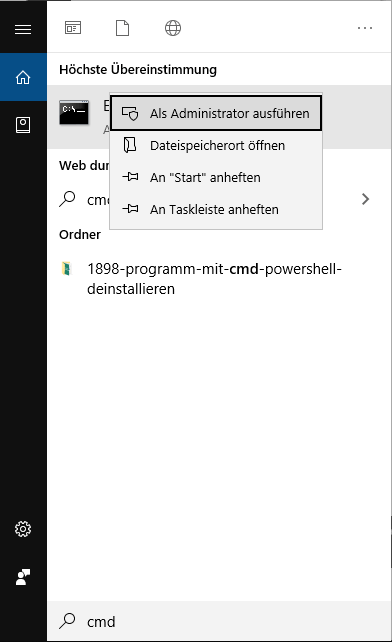
Schritt 2: Geben Sie in dem erweiterten Fenster wmic useraccount get name, sid ein und drücken Sie auf Eingabe, um den Befehl auszuführen. Warten Sie eine Weile, dann erhalten Sie das Ergebnis.
Wenn Sie den Benutzernamen bereits kennen, können Sie diesen Befehl eingeben - wmic useraccount where name='username' get sid und die Eingabetaste drücken, um den Vorgang auszuführen.
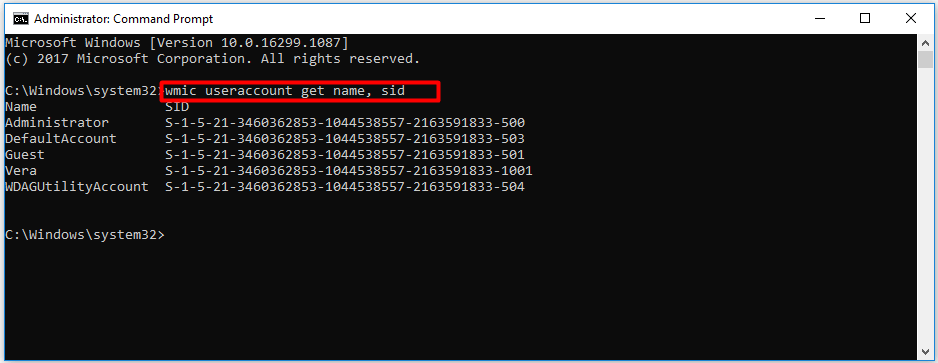
Sicherheitsbezeichner über PowerShell finden
Alternativ können Sie die Windows-Benutzer-SID auch über die PowerShell ermitteln. Wie die Eingabeaufforderung ist auch dieses Dienstprogramm ein in Windows integriertes Programm. Es hat einige Gemeinsamkeiten mit der Eingabeaufforderung. Sie müssen ebenfalls Befehle eingeben und ausführen. Hier sind die Schritte dafür.
Schritt 1: Klicken Sie auf das Windows-Symbol auf Ihrem Desktop, und klicken Sie dann im Popup-Menü auf die Option Windows PowerShell (Admin).
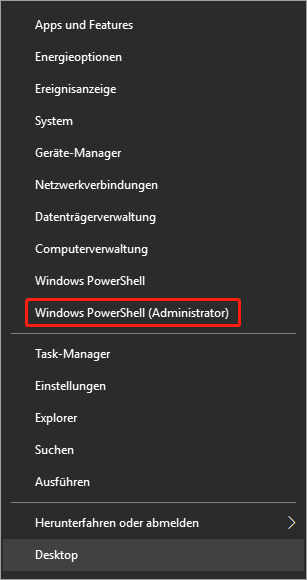
Schritt 2: Geben Sie im nächsten Fenster den folgenden Befehl ein und drücken Sie die Eingabetaste, um den Vorgang auszuführen. Anschließend erhalten Sie die Ergebnisse wie in der Abbildung unten dargestellt.
Get-WmiObject win32_useraccount | Select domain,name,sid
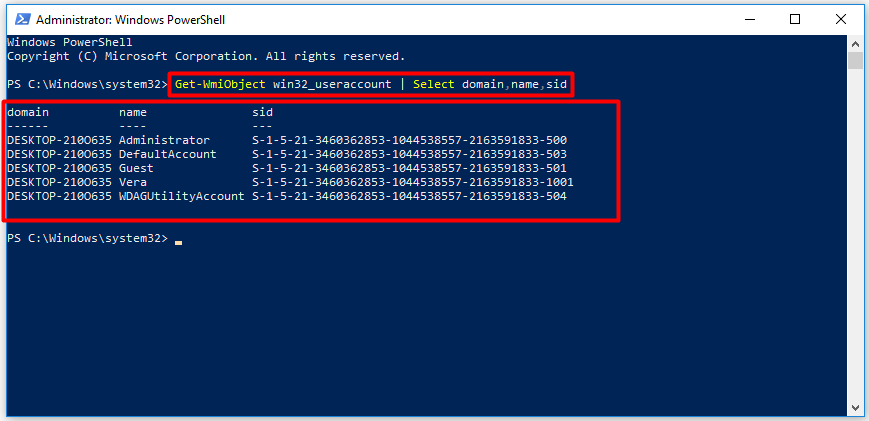
Top-Empfehlung: Wie kann man mit PowerShell Dateien und Ordner löschen? Hier sind die Schritte
Sicherheitskennung über die Registrierung finden
Sie können die SID unter Windows auch über den Registrierungseditor finden. Die Windows-Registrierung ist eine hierarchische Datenbank, die zum Speichern von Low-Level-Einstellungen für das Microsoft Windows-Betriebssystem und Anwendungen, die die Registrierung verwenden, verwendet wird. Wie findet man die SID des Windows-Benutzers mit Hilfe der Registrierung? Hier ist eine vollständige Anleitung für Sie.
Schritt 1: Öffnen Sie das Fenster Ausführen, indem Sie die Tasten Win und R gedrückt halten, geben Sie regedit ein und klicken Sie auf die Schaltfläche OK, um fortzufahren. Wenn Sie ein Bestätigungsfenster sehen, lassen Sie den Vorgang einfach zu.
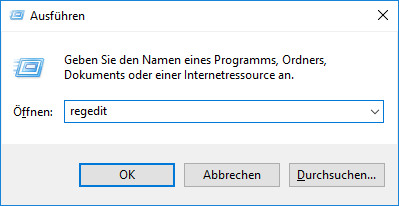
Schritt 2: Nachdem Sie den Registrierungseditor geöffnet haben, folgen Sie dem unten stehenden Pfad, um zum Ziel zu gelangen. Dann sehen Sie alle Benutzer und die entsprechenden SIDs. Die Ergebnisse sind in der folgenden Abbildung dargestellt.
ComputerHKEY_LOCAL_MACHINESOFTWAREMicrosoftWindows NTCurrentVersionProfileList
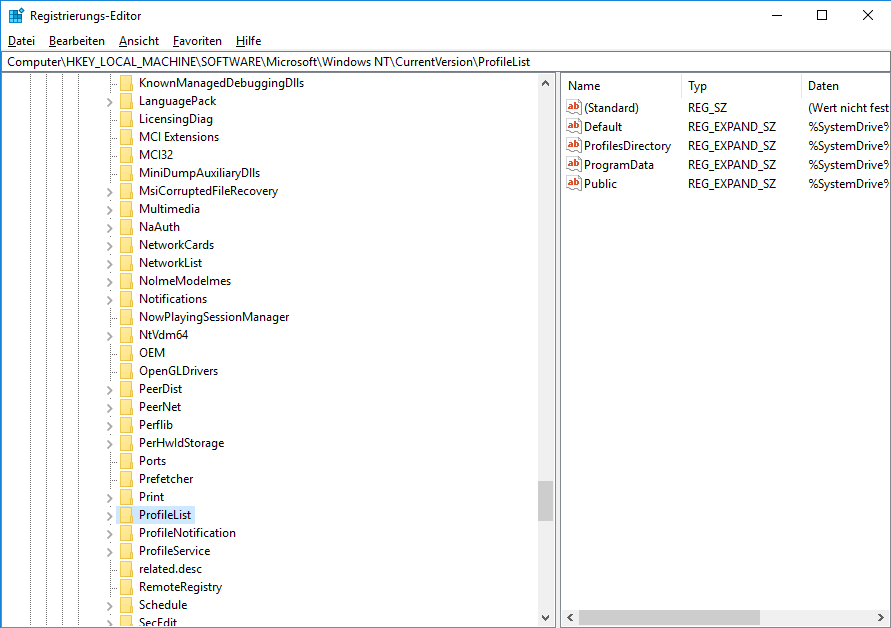
Unterm Strich
Zusammenfassend lässt sich sagen, dass in diesem Artikel hauptsächlich erklärt wurde, was die Windows-Benutzer-SID ist und wie man sie öffnet. Daher können Sie die SID besser verstehen. Darauf aufbauend können Sie sie mit den in diesem Artikel beschriebenen Methoden finden. Hier sind Sie am Ende dieses Artikels angelangt.